Come crittografare le e-mail di Gmail su iPhone per una maggiore sicurezza e-mail
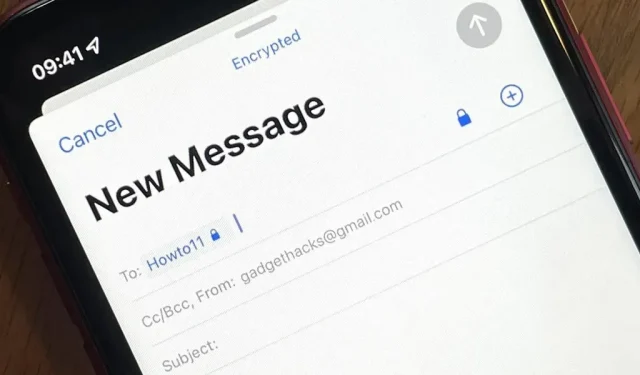
Gmail utilizza TLS o la sicurezza del livello di trasporto per impostazione predefinita per tutti i messaggi e-mail, quindi tutte le tue e-mail utilizzeranno la crittografia standard purché anche i destinatari supportino TLS. Ma c’è un modo per aumentare ulteriormente la sicurezza della tua e-mail Gmail e puoi utilizzare l’app Mail sul tuo iPhone per farlo.
Apple ha supportato S/MIME, o Secure/Multipurpose Internet Mail Extensions, su iPhone da iOS 5 più di dieci anni fa. S/MIME è un protocollo crittografico ampiamente utilizzato per l’invio e la ricezione di messaggi crittografati con firma digitale, in esecuzione sul sistema TLS di Gmail. S/MIME è simile a PGP o Pretty Good Privacy utilizzato da ProtonMail, FlowCrypt e Hushmail .
TLS, utilizzato da Gmail, crittografa il tunnel tra i server di posta, rendendo più difficile per gli hacker intercettare o spiare i messaggi in transito. Anche la connessione tra client di posta e server di posta è crittografata. Quindi, finché comunichi con qualcuno il cui provider di posta elettronica utilizza TLS, il percorso di andata e ritorno è sicuro. Tuttavia, la posta elettronica rimane vulnerabile su entrambi i lati.
Perché dovresti utilizzare la crittografia S/MIME per Gmail
Gmail può e esegue la scansione delle tue e-mail per funzionalità intelligenti come il rilevamento di malware, l’integrazione del calendario e il completamento automatico, quindi se un’e-mail ha un oggetto particolarmente sensibile, potresti volerlo proteggere ulteriormente. I server Gmail possono anche essere violati un giorno da aggressori, che possono consentire agli hacker di accedere a tutti i tuoi dati.
Inoltre, un hacker può ottenere l’accesso fisico al dispositivo di un utente per cercare la sua posta o installare malware per visualizzare la posta in remoto. Possono persino attaccare l’account di posta elettronica dell’utente direttamente attraverso il cracking della password , l’ingegneria sociale e altri vettori di attacco per un accesso senza restrizioni.
Quando utilizzi S/MIME, sia tu che il destinatario utilizzate un certificato CA per crittografare i messaggi Gmail end-to-end. Per inviare loro un’e-mail crittografata, hai bisogno della loro chiave pubblica e loro hanno bisogno della tua chiave pubblica per inviarti messaggi protetti. Per leggere i messaggi, ognuno di voi utilizza la propria chiave privata associata alla chiave pubblica per decifrare il contenuto.
Gmail supporta direttamente S/MIME, ma solo per i lavori Google a pagamento e l’amministratore dell’area di lavoro deve abilitare questa funzione. Non puoi utilizzare il supporto S/MIME di Gmail sul tuo account Gmail personale, ed è qui che entra in gioco un certificato S/MIME privato. È facile configurare S/MIME nell’app Mail di iOS se disponi di un certificato personale per il tuo indirizzo email.
Tieni presente che questo esempio utilizza indirizzi Gmail personali sia per il mittente che per il destinatario. In un ambiente Exchange, le cose saranno diverse, a meno che tu non stia parlando con persone che non usano Exchange.
Ottieni un certificato S/MIME per il tuo indirizzo Gmail
Per utilizzare S/MIME, è necessario un certificato S/MIME di una CA. In genere, i certificati S/MIME hanno un costo, ma alcune aziende rilasciano certificati demo o gratuiti validi per un periodo di tempo limitato. Se ti piace come funziona, puoi pagare un abbonamento. Ad esempio, un certificato S/MIME GlobalSign personale costa $ 59 all’anno, ma viene offerta una versione demo da provare.
Per questo tutorial, sto usando Actalis perché è una delle poche CA che offre un certificato gratuito di un anno per uso personale. Puoi anche richiedere nuovamente un nuovo certificato dopo un anno, secondo la sua politica:
9.1 Commissioni
I certificati emessi ai sensi della presente politica sono forniti gratuitamente (ovvero gratuitamente). Tuttavia, è accettato un massimo di 1 richiesta di certificato all’anno per indirizzo e-mail univoco.
Altre CA che puoi verificare includono SSL ($ 20- $ 30/anno) e Sectigo ($ 13,99- $ 39,99/anno). È possibile ottenere una prova gratuita o un certificato limitato gratuito su richiesta.
Installa un certificato S/MIME sul tuo iPhone
Dopo aver effettuato la registrazione per un certificato S/MIME personale, l’azienda deve fornirti una password per il certificato e inviarti tramite e-mail un file PFX, noto anche come PKCS #12, o un file ZIP contenente il PFX. Un file PFX è un archivio di certificati protetto da password contenente un certificato completo con chiavi pubbliche e private. Salvalo sul tuo iPhone nell’app File per sicurezza.
Quindi decomprimi il file se necessario e fai clic sul file PFX che scaricherà il certificato come profilo sul tuo iPhone. Fai clic su “Chiudi” sul messaggio “Profilo caricato”. Quindi apri “Impostazioni” e fai clic su “Profilo caricato” in alto. (Puoi trovarlo anche tramite Impostazioni -> Generali -> Gestione VPN e dispositivo.)
Quindi fai clic su “Installa”, inserisci il passcode del tuo iPhone e fai nuovamente clic su “Installa”.
Ora fai clic su “Installa” al prompt. Tuttavia, prima di poterlo installare, dovrai inserire la password che la CA ti ha fornito quando ti sei registrato per il certificato. Fare clic su Avanti, quindi su Fine. Ora dovresti vedere il tuo indirizzo e-mail come profilo di configurazione nelle impostazioni di gestione della VPN e del dispositivo.
- Da non perdere: rimuovi profili e certificati indesiderati sul tuo iPhone per proteggere la tua privacy e sicurezza
Abilita S/MIME per il tuo indirizzo Gmail
Ora puoi attivare il certificato per il tuo indirizzo email Gmail utilizzando il certificato scaricato. Vai su Impostazioni -> Posta -> Account e seleziona il tuo account Gmail. Quindi tocca l’indirizzo email del tuo account in alto e seleziona Altro.
Qui devi andare su “Firma” e “Crittografa per impostazione predefinita” e abilitarli. Il primo aggiungerà una firma verificata alla tua e-mail in modo che il destinatario sappia che proviene da te e non da nessun altro. Il secondo applicherà la crittografia, ove possibile, a tutte le e-mail in uscita dall’indirizzo Gmail nella tua app di posta. Se vuoi solo che i destinatari sappiano che l’e-mail proviene sicuramente da te, usa una firma ma disabilita la crittografia.
Di nuovo in Impostazioni avanzate dell’account Gmail, dovrebbe dire “Sì” a entrambe le opzioni, o almeno l’una o l’altra, a seconda di cosa vuoi ottenere da esso.
Chiedi al destinatario di completare i passaggi 1-3
È una strada a doppio senso, quindi non puoi mai utilizzare la crittografia end-to-end a meno che anche la persona con cui stai parlando non abbia un certificato. Una volta che ce l’hanno, entrambi dovete scambiare le chiavi pubbliche perché crittograferanno i messaggi. La chiave privata quindi decrittografa e legge i messaggi in arrivo dalla chiave pubblica associata.
Scambia le chiavi pubbliche
Chiedi alla persona con cui desideri utilizzare la crittografia end-to-end di inviarti un’e-mail dopo aver configurato il proprio certificato nell’app Mail. Nell’e-mail che hai ricevuto, tocca il suo nome nel campo Da, che ora dovrebbe avere un segno di spunta blu accanto, così saprai che la sua firma è valida. Nella loro pagina dei contatti, fai clic su Visualizza certificato, quindi su Installa, quindi su Fine.
Successivamente, invia loro un’e-mail e chiedi loro di fare lo stesso per aggiungere la tua chiave pubblica al loro dispositivo. Se vedi un messaggio “Impossibile crittografare” con un lucchetto rosso barrato, dovrai fare clic su “Invia comunque” dopo aver provato a inviarlo. Puoi anche fare clic sulla stessa icona del lucchetto per disabilitare la crittografia, che verrà inviata come e-mail standard con il tuo certificato di chiave pubblica.
Invia e ricevi e-mail crittografate
Ogni volta che desideri inviare un messaggio crittografato end-to-end a un destinatario, crea una nuova bozza e aggiungi il suo nome nel campo “A”. Ora dovresti vedere l’icona di un lucchetto blu accanto al loro nome che indica che la crittografia è abilitata e dovrebbe dire “Crittografato” nella parte superiore della finestra.
Se desideri inviare un messaggio normale, tocca semplicemente l’icona del lucchetto blu a destra del campo “A” e questa volta la crittografia verrà disabilitata. Lo saprai perché “Crittografato” scomparirà dall’alto e l’icona del lucchetto verrà barrata.
Saprai che i messaggi ricevuti sono stati crittografati correttamente se vedi l’icona del lucchetto accanto al loro nome nel campo Da. Se vedi solo un segno di spunta, significa che è stato firmato ma non crittografato. Anche le risposte verranno crittografate a meno che non siano disabilitate in base al messaggio.
Puoi controllare lo stato dell’email toccando il nome dell’altra persona nel campo “A” o “Da” del messaggio e vedrai “Firmato”, “Crittografato”, “entrambi” o “nessuno dei due” nel loro certificato.
Installa i certificati su altri dispositivi (facoltativo)
Se desideri leggere le e-mail Gmail crittografate da Mail sul tuo iPad o Mac, non sarai in grado di farlo perché non possono essere decifrate. Devi installare la chiave privata su tutti i dispositivi che utilizzi con Mail, che decifra le email. Per iPadOS, il processo è lo stesso descritto sopra. MacOS è un po’ diverso, ma piuttosto intuitivo da configurare.
Puoi anche utilizzare certificati S/MIME per indirizzi email non Gmail come Outlook, Yahoo, AOL e così via, quindi non sei limitato a proteggere le comunicazioni tra Gmail.
























Lascia un commento